如何安全升级BIOS BIOS升级步骤详解
如何安全升级BIOS,BIOS(Basic Input Output System)是计算机系统中非常重要的一部分,它控制着计算机的基本功能,随着技术的进步和新功能的引入,升级BIOS成为了保持计算机性能和稳定性的重要手段。然而在进行BIOS升级时需要特别注意安全性,以免造成不可逆的损害。本文将详细介绍如何安全地进行BIOS升级,并提供详细的步骤指导,以帮助读者顺利完成升级过程。无论是电脑新手还是有一定经验的用户,都能从本文中获得有益的信息,确保升级BIOS的顺利进行。
1、升级bios至少需要两个必备品,主板的最新bios文件。以及刷bios的工具,这些都可以在主板厂商的官方网站上获取到。以小编的台式机为例,技嘉需要下载bios刷主板工具和主板型号对应的bios。
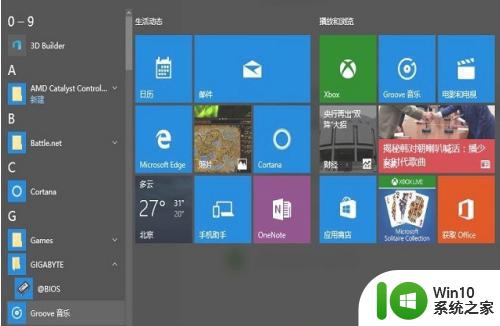
2、在官网的首页进入<档案下载>页面,然后可以按产品类型和关键字来找相应的驱动。如下图所示,如果对芯片组清楚就选第一项,不然还是选关键字来进行查询,找到相应主板后,选择bios进入。
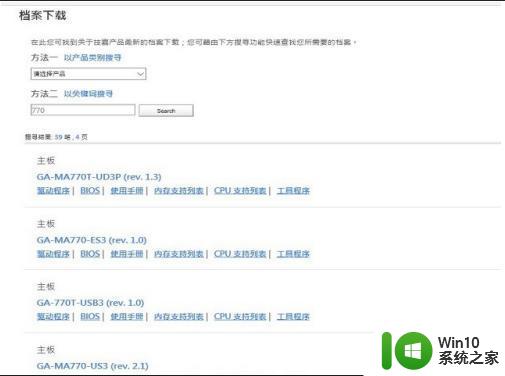
3、进入bios页面后,由上至下是该主板的正式版bios。其中最上方为最新的版本,一般来说最新版本功能最全,稳定性也比较强,然后就选择站点就近下载即可。下载完bios后,在工具软件页面,用同样方法下载bios。
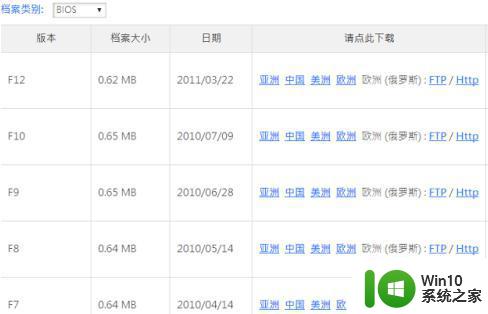
4、bios一般是个压缩软件,在电脑中找个目录解压缩即可,是个二进制的文件。bios是个win下可安装的工具,需要双击进行安装,一键到底,要比DOS下的bios刷新工具好用多了;
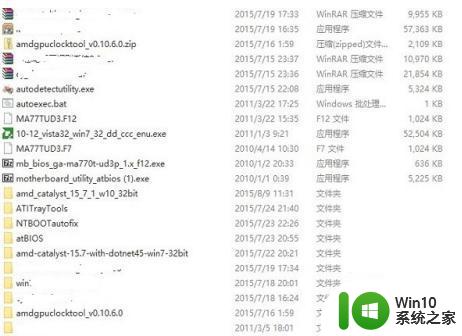
5、安装bios后,双击打开程序,如下图所示,需要用到管理员账号权限才能运行。在左侧的第三行可以看到当前版本的bios,小编目前是770T-UD3P的主板,F7代表bios版本号。
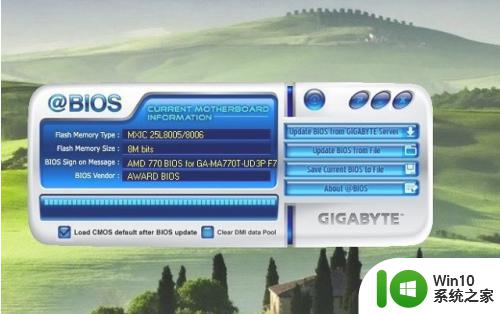
6、bios升级对电脑来说是个很危险的举动,所以作好最坏的打算是必须的,先选择右侧的第三行,save current bios to file, 把当前的bios备份一下,记得存在硬件的位置;
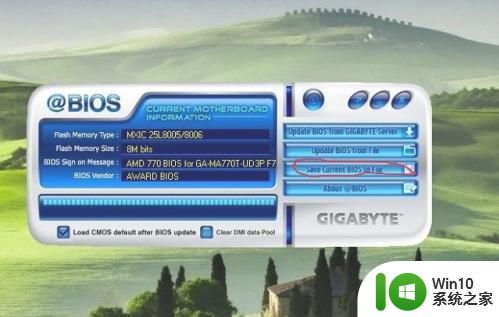
7、前面小编已经下载好了最新版本的bios,所以可以直接选择右侧的第二行,update bios from file,如下图红圈位置,用下载好的文件来进行更新。

8、点开update bios from file右侧的小文件图标,会出现本地硬盘文件的选择界面,找到之前下载好的bios文件,如下图如例,小编下载的是F12版本的bios文件。
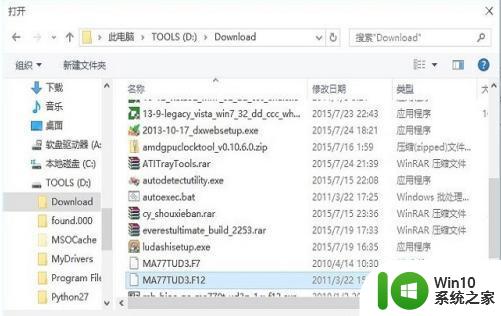
9、bios会出现提醒界面,如下图所示,确认是否进行升级,并提示计算机界面会冻住几分钟,最好提前关闭掉所有的正在运行的应用程序,选择Y进行下一步。
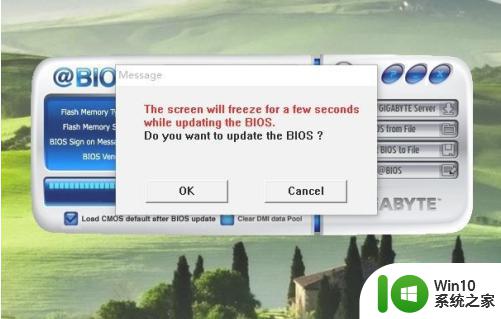
10、下面就开始刷新bios时,1分钟左右就更新完成,提示重启。注意这里千万不能断电,如果刷bios时掉电,除非主板有主备bios保护,否则是必然再出开不了机,只有拿机器到维修店,用专业工具把主板的bios刷上。
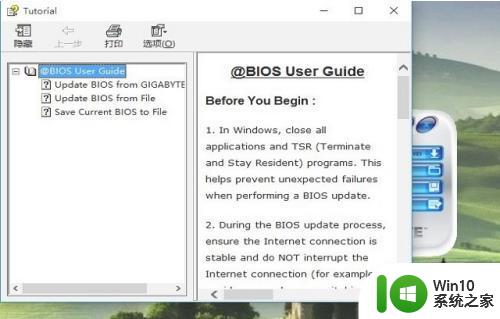
以上就是有关如何安全升级BIOS的全部内容,如果您遇到相同的问题,您现在可以按照我们提供的方法解决它。
如何安全升级BIOS BIOS升级步骤详解相关教程
- thinkpad bios升级教程 thinkpad bios升级步骤详解
- 电脑系统能自己升级吗 电脑系统升级步骤详解
- 升级win11操作系统的详细步骤 怎么将系统升级为win11
- 怎么升级浏览器版本 浏览器升级步骤
- win8怎么自动升级win8.1 win8自动升级到win8.1的步骤
- 华硕主板BIOS更新步骤详解 如何正确升级华硕主板BIOS
- 钉钉升级怎么升级 钉钉如何更新升级版本
- wps如何设置标题升级 wps如何设置标题级别升级
- wps如何设置标题升级 wps如何设置标题升级方法
- 如何将ie8升级到ie11 如何从IE8浏览器升级到IE11
- 高手教你关闭WPS自动升级功能 WPS如何停止自动升级功能
- steam如何快速升级 steam如何升级游戏
- U盘装机提示Error 15:File Not Found怎么解决 U盘装机Error 15怎么解决
- 无线网络手机能连上电脑连不上怎么办 无线网络手机连接电脑失败怎么解决
- 酷我音乐电脑版怎么取消边听歌变缓存 酷我音乐电脑版取消边听歌功能步骤
- 设置电脑ip提示出现了一个意外怎么解决 电脑IP设置出现意外怎么办
电脑教程推荐
- 1 w8系统运行程序提示msg:xxxx.exe–无法找到入口的解决方法 w8系统无法找到入口程序解决方法
- 2 雷电模拟器游戏中心打不开一直加载中怎么解决 雷电模拟器游戏中心无法打开怎么办
- 3 如何使用disk genius调整分区大小c盘 Disk Genius如何调整C盘分区大小
- 4 清除xp系统操作记录保护隐私安全的方法 如何清除Windows XP系统中的操作记录以保护隐私安全
- 5 u盘需要提供管理员权限才能复制到文件夹怎么办 u盘复制文件夹需要管理员权限
- 6 华硕P8H61-M PLUS主板bios设置u盘启动的步骤图解 华硕P8H61-M PLUS主板bios设置u盘启动方法步骤图解
- 7 无法打开这个应用请与你的系统管理员联系怎么办 应用打不开怎么处理
- 8 华擎主板设置bios的方法 华擎主板bios设置教程
- 9 笔记本无法正常启动您的电脑oxc0000001修复方法 笔记本电脑启动错误oxc0000001解决方法
- 10 U盘盘符不显示时打开U盘的技巧 U盘插入电脑后没反应怎么办
win10系统推荐
- 1 萝卜家园ghost win10 32位安装稳定版下载v2023.12
- 2 电脑公司ghost win10 64位专业免激活版v2023.12
- 3 番茄家园ghost win10 32位旗舰破解版v2023.12
- 4 索尼笔记本ghost win10 64位原版正式版v2023.12
- 5 系统之家ghost win10 64位u盘家庭版v2023.12
- 6 电脑公司ghost win10 64位官方破解版v2023.12
- 7 系统之家windows10 64位原版安装版v2023.12
- 8 深度技术ghost win10 64位极速稳定版v2023.12
- 9 雨林木风ghost win10 64位专业旗舰版v2023.12
- 10 电脑公司ghost win10 32位正式装机版v2023.12